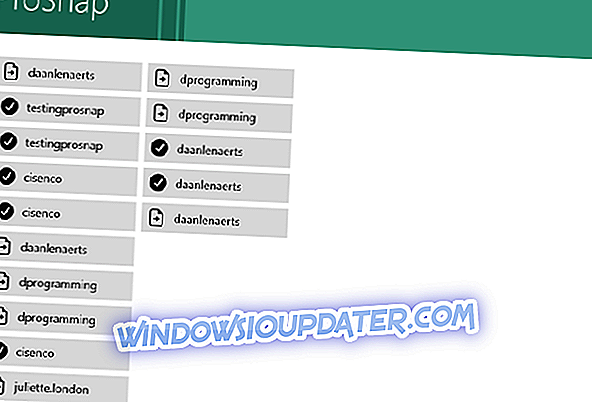Cosa puoi fare quando si verificano errori dbghelp.dll
- Ripristina dbghelp.dll dal Cestino
- Esegui una scansione di virus / malware
- Utilizzare Ripristino configurazione di sistema per annullare le modifiche
- Esegui il Controllo file di sistema
- Esegui DISM
- Reinstallare il software che utilizza dbghelp.dll
- Scarica la versione più recente di DbgHelp.dll
- Aggiorna il tuo computer
- Eseguire un ripristino del sistema
Vari fattori potrebbero influire sul lavoro del file dbghelp.dll. In alcuni casi, gli errori dbghelp.dll possono causare alcuni problemi di registro, inoltre, è possibile che tu abbia rilevato un virus o malware, ecc. In questo articolo troverai le soluzioni più comuni per questo problema, quindi dai un'occhiata.
Dbghelp.dll messaggi di errore
Ci sono un paio di modi in cui dbghelp.dll potrebbe apparire sul tuo computer. Qui ce ne sono un po:
- Dbghelp.dll non trovato
- Impossibile avviare l'applicazione perché dbghelp.dll non è stato trovato. Reinstallare l'applicazone potrebbe risolvere questo problema.
- Impossibile trovare [PATH] dbghelp.dll
- Il file dbghelp.dll è mancante.
- Impossibile avviare [APPLICAZIONE]. Un componente richiesto è mancante: dbghelp.dll. Installa nuovamente [APPLICAZIONE].
Procedura per riparare gli errori dbghelp.dll
Soluzione 1: ripristinare dbghelp.dll dal Cestino
Questo potrebbe sembrare ridicolo, ma c'è la possibilità che tu abbia cancellato accidentalmente il file. Quindi non farebbe male se si controlla se il file è nel cestino. Se lo è, basta ripristinarlo dal Cestino e il problema è risolto.
- RELATED Full Fix: Problemi di Opencl.dll in Windows 10, 8.1, 7
Soluzione 2: eseguire una scansione di virus / malware
Alcuni errori con dbghelp.dll potrebbero essere dovuti a un virus o di altro software dannoso sul tuo computer. Quindi eseguire una scansione antivirus utilizzando il programma antivirus per determinare se il sistema è privo di virus.
Soluzione 3: utilizzare Ripristino configurazione di sistema per annullare le modifiche
Se si sospetta che l'errore dbghelp.dll sia stato causato da una determinata modifica della configurazione del sistema, è necessario ripristinare il sistema utilizzando una funzionalità di Ripristino configurazione di sistema. Ecco come eseguirai un Ripristino configurazione di sistema in Windows 10:
- Fare clic con il tasto destro su Questo PC e andare su Proprietà
- Sul lato sinistro della finestra, fare clic su Protezione sistema
- Nelle Proprietà del sistema fai clic su Ripristino configurazione di sistema
- Scegli il punto di ripristino e segui ulteriori istruzioni sullo schermo dalla procedura guidata di installazione
Inoltre, non dimenticare di eseguire il backup dei dati prima di eseguire un ripristino del sistema.
Soluzione 4 - Eseguire Controllo file di sistema
Se il file DLL viene fornito da Microsoft, l'esecuzione del Controllo file di sistema sostituirà la copia danneggiata del file dbghelp.dll con quello memorizzato nella cache. Per eseguire un comando Controllo file di sistema, segui queste istruzioni:
- Vai a Cerca, digita cmd nella casella Cerca, quindi fai clic con il pulsante destro del mouse su Prompt dei comandi,
- Clicca su Esegui come amministratore. (Se viene richiesta una password di amministratore o una conferma, digitare la password o fare clic su Consenti).
- Al prompt dei comandi, digitare il comando seguente, quindi premere INVIO:
sfc / scannow
Il comando sfc / scannow esegue la scansione di tutti i file di sistema protetti e sostituisce i file danneggiati con una copia memorizzata nella cache che si trova in una cartella compressa in% WinDir% System32dllcache.
Soluzione 5 - Esegui DISM
DISM è uno strumento complementare a SFC. Fondamentalmente, questo comando analizza e ripristina i file mancanti. A volte, quando l'SFC non è in grado di risolvere il problema, l'esecuzione di DISM può essere di aiuto.
Ecco i passi da seguire:
- Vai a Cerca> digita cmd > lancia Prompt dei comandi (Admin).
- Digita questo comando> premi Invio
- DISM / Online / Cleanup-Image / RestoreHealth
- Attendi il completamento del processo> riavvia il PC.
Soluzione 6 - Reinstallare il software che utilizza dbghelp.dll
Se questo errore si verifica quando si avvia un particolare programma, è possibile risolverlo facilmente rimuovendo e reinstallando il rispettivo strumento. Al termine, riavvia il computer e controlla se l'errore persiste.
Soluzione 7: scaricare la versione più recente di DbgHelp.dll
Un altro metodo rapido per risolvere questo problema è scaricare la versione più recente di DbgHelp.dll direttamente dalla pagina di supporto di Microsoft.
Soluzione 8 - Aggiornare il computer
Microsoft rilascia regolarmente nuovi aggiornamenti per migliorare le prestazioni del sistema operativo. Una volta che Microsoft riesce a farlo, aggiorna le DLL. Se Microsoft ha rilevato un importante problema di DbgHelp.dll, includerà sicuramente la correzione nell'ultimo aggiornamento.
Soluzione 9 - Eseguire un ripristino del sistema
Se nulla dei precedenti suggerimenti ha aiutato, l'esecuzione di un ripristino del sistema potrebbe restituire i tuoi file alla normalità. Non preoccuparti, l'esecuzione di un ripristino del sistema aggiornerà semplicemente il tuo sistema, senza alterare alcun file. Per eseguire l'aggiornamento del PC senza modificare i file, attenersi alla seguente procedura:
- Vai al menu Start
- Clicca su Impostazioni PC
- Vai su Aggiorna e ripristina e scegli Ripristino
- Sotto Aggiorna il tuo PC senza intaccare i tuoi file clicca su Inizia e segui ulteriori istruzioni sullo schermo

Nota del redattore: questo post è stato originariamente pubblicato nel dicembre 2014 e da allora è stato aggiornato per freschezza e accuratezza.